更新时间:2023-12-22 GMT+08:00
创建图片样式
背景信息
可以通过创建图片样式对图片进行剪切、压缩、添加水印等处理。对于需要相同处理操作的多张图片,可以通过创建样式避免重复的设置操作。创建成功的样式可以被桶中的多张图片使用。
在创建样式过程中,可以在右侧的样例图片中实时看到设置的样式效果。
使用RESTful API接口访问时,可以在URL中直接调用样式名称对图片进行处理,避免输入复杂的处理命令。接口访问的域名规则请参见样式访问方式。
每个桶您最多可以创建100个样式。
您可以新建图片处理样式,也可以从其他桶复制已有图片处理样式。
新建图片处理样式
- 在管理控制台首页,选择。
- 单击目标桶名称,在左侧导航栏中选择“数据处理 > 图片处理”。
图1 图片处理

- 单击“创建”,进入样式编辑界面。具体如图2所示。
- 在编辑页面,可以进行编辑样式名称和基本属性,设置缩略方式、旋转/剪切、图片水印、图片输出等操作。
- 完成样式的编辑后,单击“确定”保存样式。新建成功的样式将会显示在样式列表中。
复制图片处理样式
- 在管理控制台首页,选择。
- 单击目标桶名称,在左侧导航栏中选择“数据处理 > 图片处理”。
- 单击“复制”。
- 选择复制源,即图片处理样式所在的源桶。
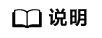
- 从源桶复制图片处理样式的操作为增量复制,不会删除当前桶已存在的图片处理样式,与已存在的图片处理样式冲突的规则不会复制。
- 源桶和目标桶的桶版本号都必须是3.0。
- 您可以按需移除不需要复制的图片处理样式。
图3 复制图片处理样式
- 单击“确定”,将源桶的图片处理样式复制到当前桶。
父主题: 开始图片处理(控制台)







